MOV in MP3 konvertieren – 6 Schritt-für-Schritt-Lösungen für Sie
Wenn Sie Audio aus QuickTime MOV-Videos für Klingeltöne, Benachrichtigungstöne, Hintergrundmusik und mehr extrahieren möchten, ist die Konvertierung von MOV in MP3 eine gute Wahl. Der QuickTime Player (Standardprogramm für Mac) und der Windows Media Player (Standardprogramm für Windows) können das Videoformat nicht in MP3 ändern. Deshalb benötigen Sie einen guten MOV-zu-MP3-Konverter. Lesen Sie einfach weiter und erhalten Sie hier 6 Lösungen.
Guide-Liste
Schnelles Bearbeiten und Konvertieren von MOV in MP3 – AnyRec Video Converter Kostenlose Konvertierung von MOV in MP3 ohne Installation – Online-KonverterSchnelles Bearbeiten und Konvertieren von MOV in MP3 – AnyRec Video Converter
AnyRec Video Converter macht die gesamte Konvertierung von MOV in MP3 schnell, einfach und effektiv. Sie können das Video in 3 Schritten in Audio umwandeln und im MP3-Format speichern. Sie können unerwünschte Videoclips zuschneiden, Videos zusammenführen, Hintergrundgeräusche entfernen und dann bestimmte Audioclips als MP3-Audio extrahieren.

Stapelkonvertierung von MOV in MP3 mit Originalqualität.
50-mal höhere Geschwindigkeit mit Blu-Hyper-Technologie.
Schneiden, zusammenführen und bearbeiten Sie Video/Audio in über 1.000 Formaten.
100% sicher herunterzuladen. Keine Malware oder Bundleware.
Sicherer Download
Sicherer Download
1. Öffnen Sie AnyRec Video Converter. Sie können Ihre MOV-Dateien hochladen, indem Sie auf die Schaltfläche „Dateien hinzufügen“ klicken.

2. Klicken Sie auf die Schaltfläche „Format“. Suchen Sie im Abschnitt „Audio“ nach dem MP3-Format. Sie können „Gleich wie Quelle“ auswählen, um die Originalqualität beizubehalten.

3. Bei Bedarf können Sie die MP3-Dateigröße mit dem Video-Editor reduzieren. Klicken Sie anschließend auf die Schaltfläche „Konvertieren“, um MOV-Video ohne Qualitätsverlust in MP3-Audio umzuwandeln.

Sicherer Download
Sicherer Download
Kostenlose Konvertierung von MOV in MP3 ohne Installation – Online-Konverter
Wenn Sie keine Software/Apps auf Ihrem Gerät installieren möchten und nur schnell Video in Audio konvertieren möchten, können Sie Online-Videokonverter verwenden. Ja, Sie können QuickTime-Videos auf iPhone und Android auch mit Online-Tools in MP3 konvertieren. Hier sind 5 Tools mit Preis, Schritten und Gründen für die Auswahl.
#1. Kostenloser MP3-Konverter von AnyRec
Am besten für: Sie können Videos und Audios kostenlos online stapelweise in MP3 konvertieren.
Preis: Kostenlos
Dateigrößenbeschränkung: /
- Vorteile
- Die Online-Stapelkonvertierung von Videos in MP3 ist 100% kostenlos.
- Es gibt keine maximale Dateigrößenbeschränkung. Sie müssen dafür nichts bezahlen.
- Nachteile
- Für die erstmalige Verwendung muss ein Launcher in KB installiert werden.
- 1. Öffnen Kostenloser AnyRec MP3-Konverter auf Ihrem Browser.
- 2. Durchsuchen Sie Ihr QuickTime MOV-Video und laden Sie es hoch.
- 3. Überprüfen Sie, ob MP3 das Standardausgabeformat ist.
- 4. Wenn Sie Audio-Encoder, Kanal, Abtastrate und Bitrate ändern möchten, können Sie auf die Schaltfläche „Einstellungen“ klicken.
- 5. Klicken Sie auf die Schaltfläche „Konvertieren“, um .mov online in .mp3 umzuwandeln.
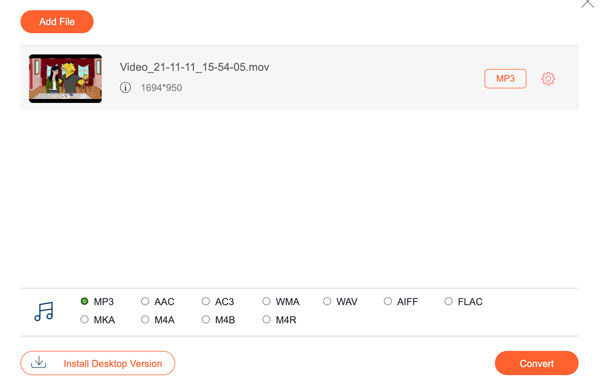
#2. CloudKonvertieren
Am besten für: Konvertieren Sie auf Ihrem Computer, einer URL, Google Drive und Dropbox gespeicherte MOV-Dateien in MP3.
Preis: Beginnen Sie ab $9,00 pro Monat.
Dateigrößenbeschränkung für die kostenlose Version: Bis zu 1 GB. Kostenlose Konvertierung von bis zu 25 Dateien pro Tag.
- Vorteile
- Unterstützung für die Stapelkonvertierung von Video zu Audio.
- Sie können in Google Drive und Dropbox gespeicherte Videos konvertieren.
- Nachteile
- Die Konvertierungszeit ist lang, wenn Sie Dateien über 500 MB konvertieren.
- Für die unbegrenzte Audiokonvertierung ist eine Gebühr zu zahlen.
- 1. Öffnen Sie CloudConvert. Klicken Sie auf die Schaltfläche „Datei auswählen“.
- 2. Laden Sie MOV-Videodateien hoch.
- 3. Stellen Sie MP3 als Ausgabeformat ein. Sie können dies in der Liste „Konvertieren in“ tun.
- 4. Klicken Sie auf die Schaltfläche „Konvertieren“, um MOV-Video online in MP3-Audio umzuwandeln.
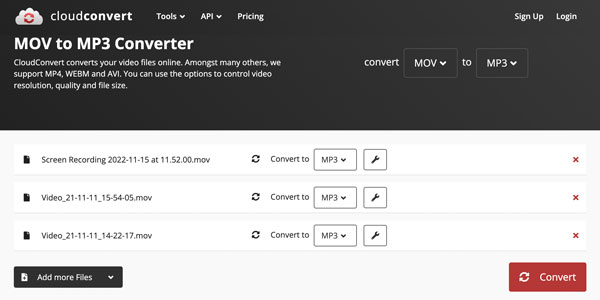
#3. Kostenlos konvertieren
Am besten für: Konvertieren Sie das Video in MP3 und dann Audio zuschneiden innerhalb von FreeConvert.
Preis: Beginnen Sie bei $12,99 pro Monat.
Dateigrößenbeschränkung für die kostenlose Version: Kostenlos für Online-Konvertierungen bis zu 1 GB und 5 Minuten Konvertierungszeit.
- Vorteile
- Konvertieren Sie mehrere QuickTime-Dateien stapelweise online in MP3.
- Passen Sie vor der Konvertierung den Audiocodec, die Lautstärke und die Ein-/Ausblendeffekte an.
- Nachteile
- Manchmal friert FreeConvert bei der Videokonvertierung ein.
- Enthält Werbung in der kostenlosen Version. (Sie können eine AdBlock-Erweiterung installieren, um dieses Problem zu lösen.)
- 1. Klicken Sie auf die Schaltfläche „Dateien auswählen“, um Ihre Apple QuickTime-Dateien hinzuzufügen.
- 2. Wählen Sie MP3 aus der Ausgabeliste.
- 3. Klicken Sie auf die Schaltfläche „Konvertieren“. So können Sie MOV kostenlos in MP3 umwandeln.
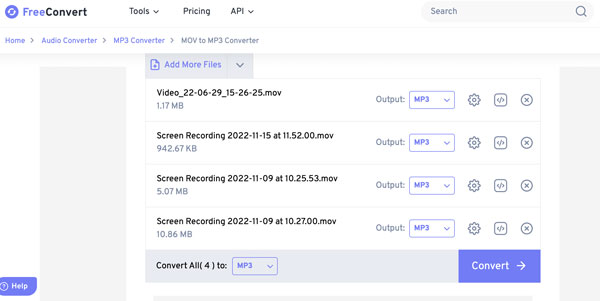
#4. Konvertieren
Am besten für: Schnelle Audiokonvertierung für kleine Dateigrößen wie 50 MB, 20 MB, 10 MB usw.
Preis: Beginnen Sie ab $9,99 pro Monat.
Dateigrößenbeschränkung für die kostenlose Version: 100 MB
- Vorteile
- Speichern Sie die konvertierten MP3-Dateien mit einem Klick in Google Drive und Dropbox.
- Die Audioeinstellungen bieten viele Optionen, darunter Audioschneiden, Anpassen des Audio-Codecs, Ändern der Bitrate, Erhöhen/Verringern der Lautstärke usw.
- Nachteile
- Für die Konvertierung von Videos über 100 MB ist eine Gebühr erforderlich. Das monatliche Abonnement beginnt bei $9,99.
- Erlauben Sie 2 gleichzeitige Konvertierungen, sofern Sie kein Konto eröffnen.
- 1. Klicken Sie auf die Schaltfläche „Dateien auswählen“ und importieren Sie Ihre MOV-Dateien.
- 2. Wählen Sie in der Liste der Ausgabeformate MP3 aus.
- 3. Klicken Sie auf die Schaltfläche „Konvertieren“, um die kostenlose Konvertierung zu starten.
- 4. Klicken Sie auf die Schaltfläche „Herunterladen“, um MOV als MP3 auf Ihrem Computer oder Telefon zu speichern.
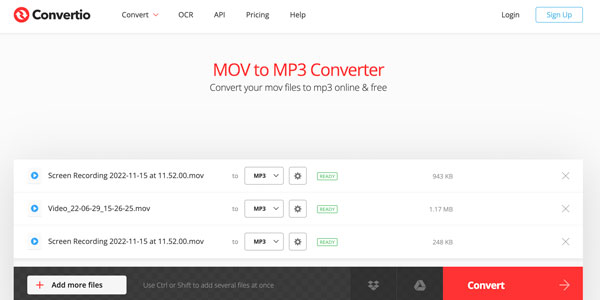
#5. Zamzar
Am besten für: Erhalten Sie Ihre konvertierten MP3-Dateien per E-Mail.
Preis: Beginnen Sie ab $18 pro Monat.
Dateigrößenbeschränkung für die kostenlose Version: 50 MB in der kostenlosen Version. Oder variiert von 200 MB bis 2 GB in den Preisplänen.
- Vorteile
- Gut für gelegentliche und kleine Konvertierungen, einschließlich der Online-Konvertierung von MOV in MP3.
- Stapelverarbeitung von bis zu 100 Dateien. Die Gesamtdateigröße sollte weniger als 50 MB betragen.
- Nachteile
- Der monatliche Abonnementpreis ist höher als bei der Konkurrenz.
- Die Downloadgeschwindigkeit ist langsam.
- 1. Klicken Sie auf die Schaltfläche „Dateien auswählen“. Laden Sie MOV-Dateien auf Zamzar hoch.
- 2. Klappen Sie die Liste „Format“ auf, gehen Sie zum Abschnitt „Audioformate“ und wählen Sie dann MP3 aus.
- 3. Aktivieren Sie das Häkchen vor der Option „E-Mail, wenn fertig?“. Geben Sie dann Ihre E-Mail-Adresse ein. (optional)
- 4. Klicken Sie auf die Schaltfläche „Jetzt konvertieren“, um MOV kostenlos in MP3 umzuwandeln.
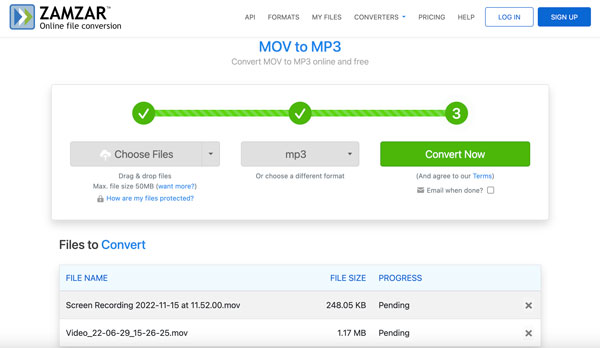
Abschluss
AnyRec Video Converter bietet Ihnen eine schnelle Konvertierungsgeschwindigkeit, eine hochwertige Ausgabe und einen schnellen Audio-Editor. Darüber hinaus können Sie Bildschirmwerbung, Dateigrößenbeschränkungen und Probleme mit dem Kundensupport umgehen. Die benutzerfreundliche Oberfläche und der leistungsstarke Toolbox-Bereich können Ihnen ebenfalls ein großartiges Erlebnis bieten. Wie wäre es, wenn Sie das Programm kostenlos herunterladen und diesen unbegrenzten MOV-zu-MP3-Konverter zuerst ausprobieren?
Sicherer Download
Sicherer Download
